Windows 10 でポップアップ広告をブロックする方法
- coldplay.xixiオリジナル
- 2021-01-19 14:15:3775608ブラウズ
Windows 10 でポップアップ広告をブロックする方法: まず、コントロール パネルを開き、[ネットワークとインターネット] を見つけます。次に、プロパティ ウィンドウをプライバシーに切り替え、[ポップアップ ブロッカーを有効にする] チェックボックスをオンにして、[設定] をクリックします。最後にチェックを外します。下部のブロック ウィンドウがポップアップしたときに通知バーを表示するだけです。

#この記事の動作環境: Windows 7 システム、Dell G3 コンピューター。
Windows 10 ポップアップ広告をブロックする方法:
1. まずコントロール パネルを開き、次に [ネットワークとインターネット] を見つけ、クリックして入力し、[インターネット] オプションを見つけます。をクリックすると、プロパティウィンドウが表示されます。
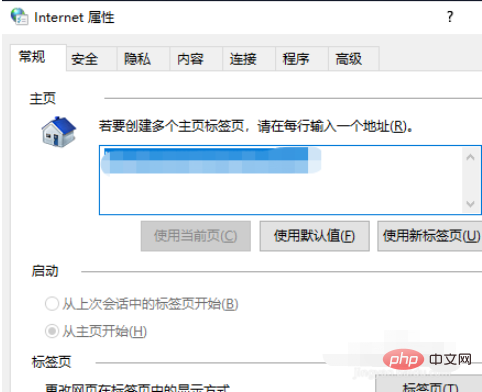
#2. [プライバシー] に切り替え、[ポップアップ ブロッカーを有効にする] をオンにして、[設定] をクリックします。
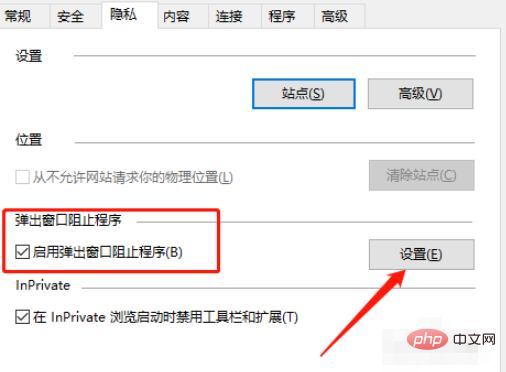
3. ポップアップした新しいウィンドウで、下部にあるボックスのチェックを外して、ポップアップをブロックするときに通知バーを表示します。サイトを追加できます。
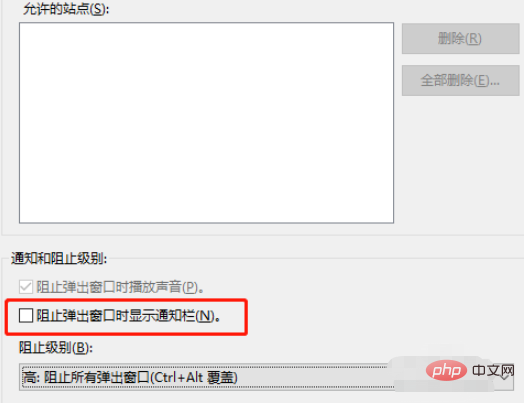
関連学習の推奨事項: Windows サーバーの運用とメンテナンスのチュートリアル
以上がWindows 10 でポップアップ広告をブロックする方法の詳細内容です。詳細については、PHP 中国語 Web サイトの他の関連記事を参照してください。
声明:
この記事の内容はネチズンが自主的に寄稿したものであり、著作権は原著者に帰属します。このサイトは、それに相当する法的責任を負いません。盗作または侵害の疑いのあるコンテンツを見つけた場合は、admin@php.cn までご連絡ください。

